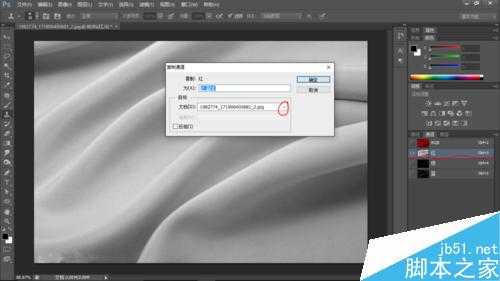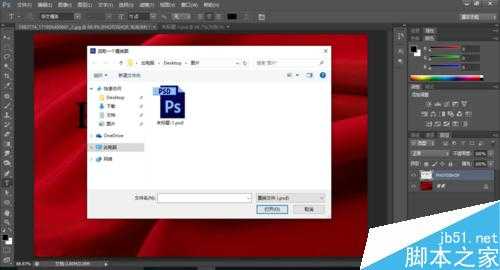利用Photoshop做出文字印在布料上的效果,让文字像布料一样有褶皱,推荐过来,大家一起来学习吧!
方法/步骤
1、用Photoshop打开准备好的丝绸图片
2、打开通道面板,选择一个色差比较大的通道,这里选的是红通道,选中后右键单击,复制该通道,并选择新建,在新建的这张图中执行“图像——模式——灰度”命令,将通道图改为灰度图,保存为PSD格式文件,备用。
3、返回丝绸图片,点击RGB将通道恢复原样,此时所有通道应该都处于被选中状态,在丝绸上输入文字“PHOTOSHOP”,调整到适当大小。打开图层面板,选中文字图层,右键单击,选择栅格化文字,此时文字图层变为普通图层
4、执行“滤镜——扭曲——置换”操作在弹出的窗口中回车确定,会弹出如图一所示的窗口,找到刚才保存的PSD文件,双击确定,文字便会有丝绸的纹理
5、在图层面板的文字图层空白处双击,打开”图层样式“面板,调整”下一图层”的属性(按住Alt键拖拉可以是三角形变成两个小三角),改到合适的效果,回车确定,图就完成了
注意事项
复制红通道的时候应该是复制到新建的图中
如果键入文字发现没有自动生成文字图层,说明通道没有完全选中
如果置换效果不理想,可以改变弹出的置换窗口的参数值
以上就是Photoshop做出文字印在布料上的效果方法介绍,操作很简单的,大家学会了吗?希望能对大家有所帮助!
Photoshop,文字,布料
免责声明:本站文章均来自网站采集或用户投稿,网站不提供任何软件下载或自行开发的软件! 如有用户或公司发现本站内容信息存在侵权行为,请邮件告知! 858582#qq.com
P70系列延期,华为新旗舰将在下月发布
3月20日消息,近期博主@数码闲聊站 透露,原定三月份发布的华为新旗舰P70系列延期发布,预计4月份上市。
而博主@定焦数码 爆料,华为的P70系列在定位上已经超过了Mate60,成为了重要的旗舰系列之一。它肩负着重返影像领域顶尖的使命。那么这次P70会带来哪些令人惊艳的创新呢?
根据目前爆料的消息来看,华为P70系列将推出三个版本,其中P70和P70 Pro采用了三角形的摄像头模组设计,而P70 Art则采用了与上一代P60 Art相似的不规则形状设计。这样的外观是否好看见仁见智,但辨识度绝对拉满。